打开word
打开word后在菜单栏中选择插入图片。
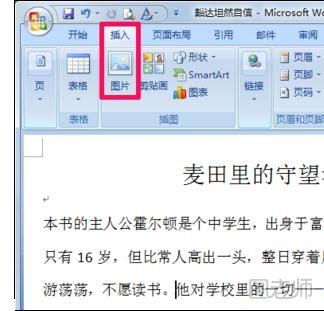
插入图片
双击插入的图片,然后点击文字环绕,选择一种文字环绕方式。
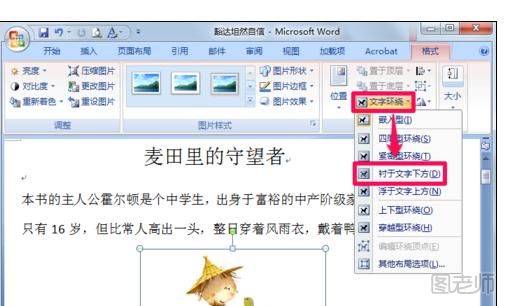
word文字环绕方式
此时word文字环绕方式便已经设置好了。
(本文来源于图老师网站,更多请访问https://m.tulaoshi.com/bangongruanjian/)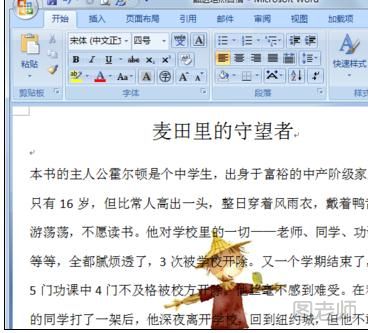
选择其它布局选项
在文字环绕中还可以选择其它布局选项。

详细设置
在高级版式中同样可以设置word图片环绕方式,并且可以进行详细设置。

排版效果展示
设置好之后我们可以来看一下效果,排版变得更美观了。











